大多數有聲讀物愛好者的 Mac 用戶已經在使用 Audible 也就不足為奇了。 然而,儘管它可能很受歡迎,但 Audible 有自己的一系列問題,可能會困擾一些用戶。
在另一個 文章,我們了解到 Audible AAX 文件受 DRM 保護。 與大多數專有音頻或音樂服務一樣,這是一些用戶可能會覺得不方便的一項特殊限制。 鑑於 MP3 是世界上最常用的音頻文件格式,用戶可能需要 將 AAX 轉換為 MP3 在Mac上.
無法將下載的 Audible 有聲書傳輸到 MP3 玩家的痛點是需要解決的。以下部分將探討解決這些可能問題的幾種方法,並了解如何將 AAX 轉換為 MP3 在Mac上。
內容指南 第 1 部分. 如何將 AAX 轉換為 MP3 在 Mac 上使用 OpenAudible?第 2 部分. 如何將 AAX 轉換為 MP3 在 Mac 上線上?第 3 部分. 將 AAX 轉換為的最佳方法 MP3 在Mac上第 4 部分. 有關將 AAX 轉換為的常見問題解答 MP3部分5。 概要
開放式 是一款幫助用戶管理有聲書的桌面應用程式。它是一個跨平台工具,允許轉換 Audible AAX 檔案。它最初是免費的開源軟體,但最新版本現在是閉源的,並且需要付費才能使用某些功能。
以下是將有聲書轉換為的步驟 MP3.
步驟 1. 啟動您的網絡瀏覽器並轉到 OpenAudible 網站。 您也可以選擇從以下位置下載最新的開源版本 這裡. 確保下載適用於 Mac 的那個,然後安裝它。
步驟 2. 啟動您新安裝的 OpenAudible 應用程序,然後單擊“控制 -> 連接到 Audible”。 您將被要求輸入您的帳戶詳細信息(電子郵件和密碼)。
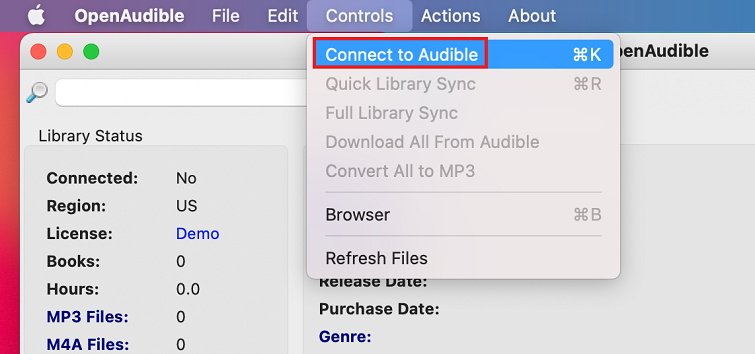
步驟 3. 登錄後,您需要將您的有聲讀物與 OpenAudible 同步。 為此,請單擊“控件 -> 快速庫同步”。 在此步驟之後,您的有聲讀物現在應該在 OpenAudible 應用程序中可見。
步驟 4. 從顯示的所有有聲讀物中,您可以選擇要下載的有聲書。您可以繼續雙擊並從上下文選單中選擇“下載”。您必須等待下載完成,然後才能進行下一步。
步驟 5. 選擇您剛剛下載的有聲讀物,然後選擇「轉換為 MP3」。等待轉換完成。
恭喜!您可以將 AAX 轉換為 MP3 在Mac上。
其他注意事項:
如果您的有聲讀物已經下載並可以在 Mac 上使用,也可以選擇將它們拖放到 OpenAudible 中,而無需執行步驟 2 和 3。
OpenAudible 從 AAX 下載一本 15 小時的書需要超過 5 分鐘 MP3.
在撰寫本文時,OpenAudible 的全功能和閉源版本售價為 18.95 美元。
OpenAudible 中不保留元數據、章節信息和 ID3 標籤。
在上一節中,您學習如何將 AAX 轉換為 MP3 在 Mac 上使用 OpenAudible。然而,一些用戶可能會尋找免費選項。對於這些情況,一些線上音訊轉換器值得考慮。可以使用幾個免費網站將 AAX 轉換為 MP3 在 Mac 上。我們將在這裡看看兩個這樣的工具。
第一個線上工具稱為 AnyConv.com。根據他們的網站,他們提供多種文件格式的轉換,包括 AAX。轉換為 100% 自由的。他們還透過電子郵件提供支持,因此,如果您在轉換有聲書時遇到任何問題,您應該能夠聯繫他們的技術支援團隊。
除了支持之外,他們還聲稱在轉換完成後刪除您上傳的所有文件以保護您的隱私。 此外,它們提供指向您轉換的每個文件的唯一鏈接。 當然,由於這是一個免費網站,因此存在限制。 您一次最多只能轉換 100MB 的文件,每小時最多只能轉換 60 部有聲讀物。
第二個線上工具稱為 online-audio-converter.com。他們還提供將 AAX 文件轉換為 MP3 在 Mac 上免費。作為線上服務,您可以透過 Mac 的網路瀏覽器輕鬆存取它。他們的網站擁有大量功能,例如高級轉換設定(音訊檔案的位元率、頻率和通道配置)、標籤支援和批次轉換。他們還聲稱透過在轉換後幾個小時刪除您的文件來保護您的隱私。

OpenAudible 等工具或 anyconv.com 和 online-audio-converter.com 等在線服務可能會有所幫助,但有一些限制,可能會破壞某些用戶的交易。 例如,如前所述,對於 5 小時的有聲讀物,OpenAudible 至少需要 XNUMX 分鐘。
雖然這對某些用戶來說是可以接受的,但對於其他用戶來說等待那麼久可能不太愉快。就線路服務而言,它們也阻止用戶上傳大型有聲書。如果您是 Audible 的狂熱用戶,您就會知道大多數好的有聲書的大小通常都超過 100MB。
為了克服上述限制,您應該使用 DumpMedia Audible有聲音轉档器 將 AAX 轉換為 MP3 在 Mac 上。 我們的軟件通過首先刪除您的有聲讀物的 DRM 保護,然後將它們轉換為您的目標格式來轉換您的 AAX 文件。
除了 MP3,這是一種有損格式,您可以選擇目標無損格式(如 FLAC)以獲得更好的音訊品質。此外,使用者可以保留一些有聲書訊息,例如藝術家、標題、類型等。由於它是專門為轉換 Audible 有聲讀物而設計的,因此在轉換檔案時您不會等待很長時間。 DumpMedia 與其他軟件或在線服務相比,Audible Converter 的速度可以提高 4-5 倍。
要安裝 DumpMedia 在 Mac 上使用 Audible Converter,請按照以下步驟操作。
步驟 1. 獲取 DumpMedia 適用於 MAC 的 Audible Converter 安裝程式從此處開始,並像 Mac 上的任何應用程式一樣安裝它。
步驟 2. 打開應用程序並添加您下載的有聲讀物文件。 您可以將文件直接拖放到已經打開的 DumpMedia 音頻轉換器應用程序。

步驟 3. 選擇您想要轉換的文件 MP3。您也可以使用「全選」單選按鈕選擇所有項目。您可能還需要考慮將輸出拆分為多個文件。為此,請透過「漢堡」按鈕(也稱為「清單」圖示)啟動「首選項」選單。

第 4 步。接下來,單擊“轉換”。 然後將開始轉換過程。 轉換完成後將出現通知提示。

就是這樣。你完成了。您剛剛學習如何將 AAX 轉換為 MP3 在 Mac 上。您現在可以使用 MP3 您其他中的文件 MP3 播放器或與您的家人和朋友分享。
Q1. AAX和AAX有什麼區別 MP3 文件?
AAC 加密用於 AAX 文件,而 MP3 文件使用 MP3 壓縮。 AAC 檔案是用於專業音訊製作的未壓縮音訊檔案。
Q2。為什麼我要將 AAX 轉換為 MP3?
您可能想要將 AAX 轉換為 MP3 用於在個人音樂裝置上播放或與未播放 AAC 檔案所需軟體的其他人分享您的音樂。
Q3。如何將 AAX 轉換為 MP3?
有多種軟體工具可用於將 AAX 轉換為 MP3。一些第三方轉換器,例如 DumpMedia 聲音轉換器可以幫助你。
Audible 用戶最終會遇到他們想要將 AAX 轉換為 MP3 在 Mac 上。有音訊檔案 MP3 格式使得可以在許多不同的設備上播放音頻,例如 iPod、MacBook、PSP 和任何其他設備 MP3 你擁有的球員。
OpenAudible 是用於下載、轉換和管理有聲讀物的軟件。 作為跨平台軟件,它可以在 Mac 上無縫運行。
另一個選擇是使用線上音訊轉換網站,例如 AnyConv.com 和 online-audio-converter.com。它們的優點是不需要安裝任何軟體,但需要穩定的互聯網連接,並且可能有一些檔案大小限制。
最後也是最好的選擇是我們 DumpMedia 聲音轉換器。它是專門為將 Audible 檔案轉換為不同格式而建構的,因此您可以輕鬆地將 AAX 轉換為 MP3 在 Mac 上。您可以期望它轉換文件的速度更快並且整體上更易於使用。
